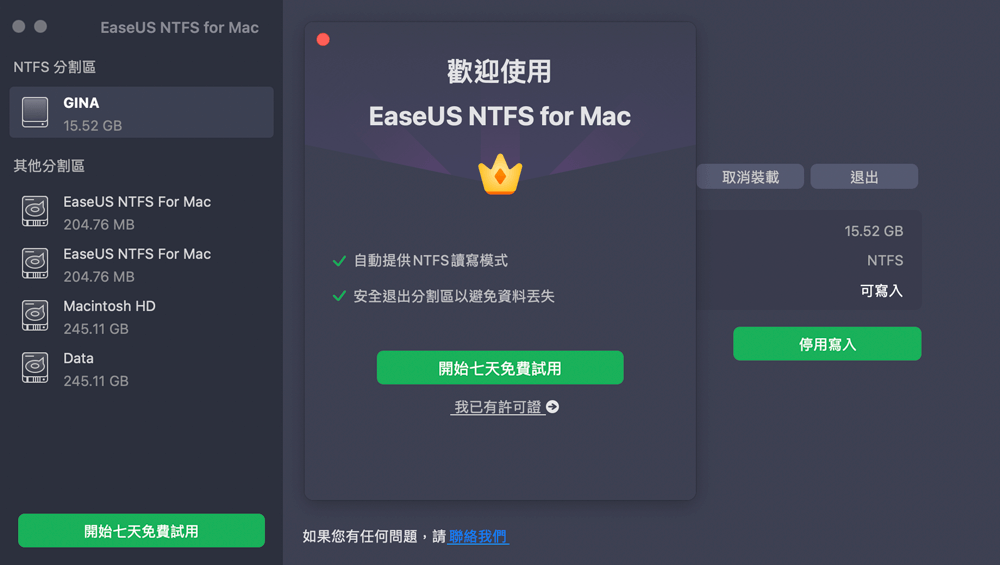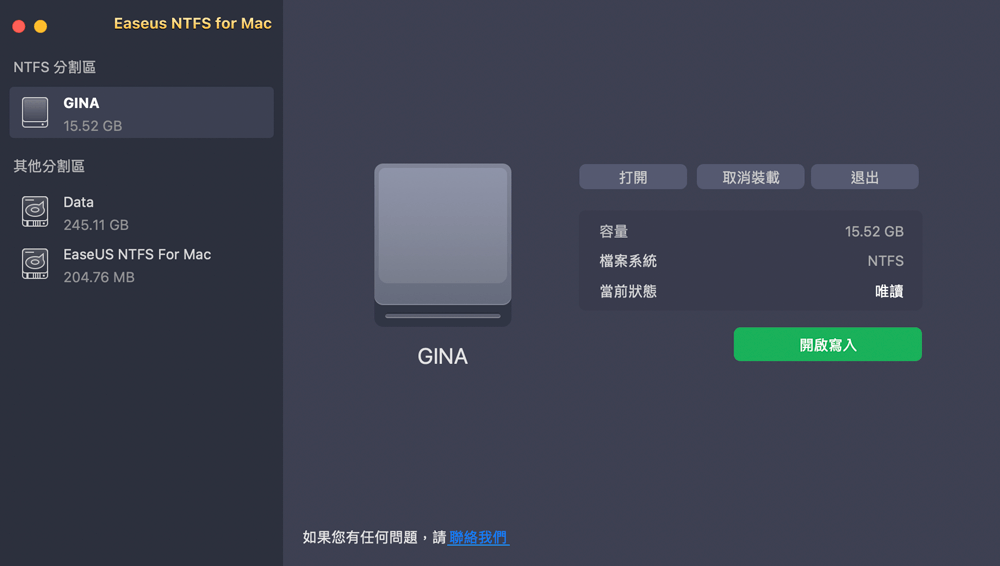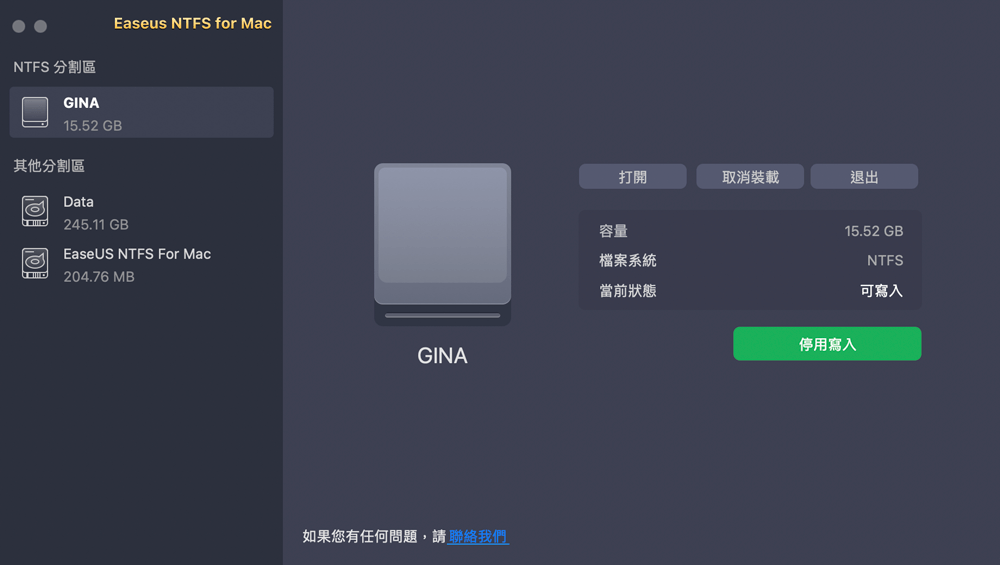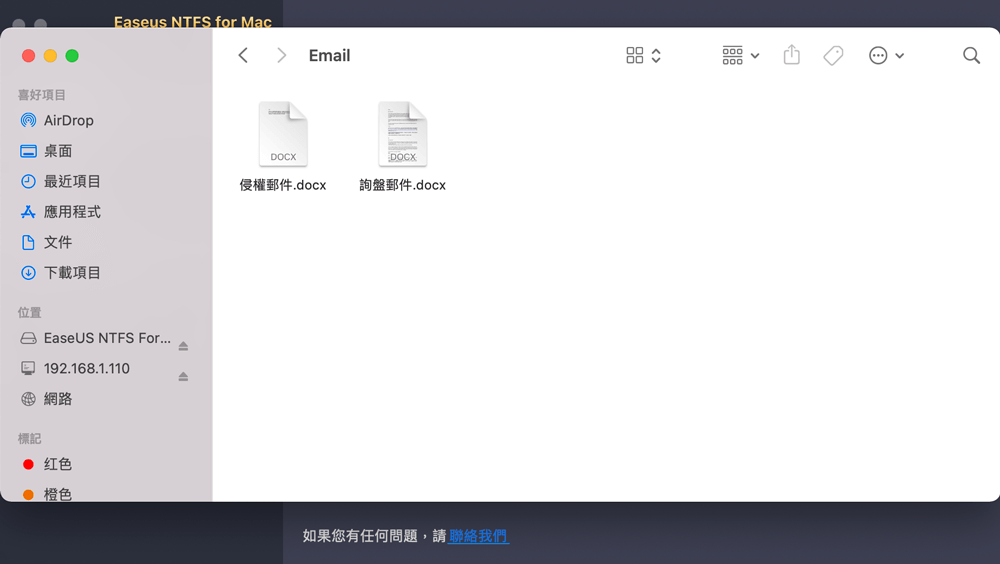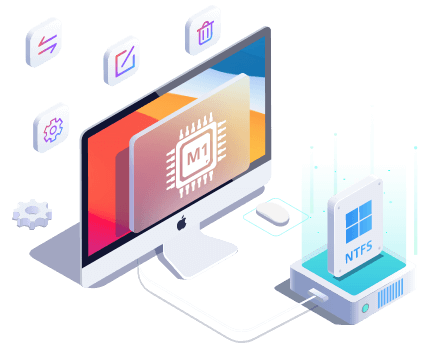
EaseUS NTFS for Mac
Mac不能讀寫Windows專屬的NTFS外接硬碟?立即運行可靠的NTFS驅動程式在macOS電腦自由編輯、刪除、寫入檔案。
- 一鍵開啟寫入模式。
- 安全彈出NTFS磁碟,資料不丟失。
- 支援最新的M1晶片Mac和macOS 12.0系統。
文章大綱
2025-07-22 創建 NTFS for Mac
您的 Mac 上是否遇到唯讀檔案系統錯誤?導致此錯誤的原因有多種。本文將解釋唯讀檔案系統的原因,並根據不同情況提供解決方案。繼續閱讀以了解有關唯讀檔案系統的更多資訊。
唯讀檔案系統意味著使用者只能讀取 Mac 上檔案系統下的系統卷宗,但無法對其進行更改或在其上儲存資料。在兩種情況下可能會遇到此問題:
根據官方說明,macOS 升級到 Catalina 後,硬碟將分為唯讀和可寫入部分。在 Catalina版本中,使用者無法對唯讀系統卷宗進行操作。無法使用 root 從指令行更改 /root 目錄。

使用外接硬碟時,您還可能會遇到唯讀檔案系統錯誤。您將無法寫入外接硬碟。這是因為您的硬碟是 Windows 格式 (NTFS),並且無法在 Mac 上自由寫入和編輯。您需要將硬碟更改為適合的檔案系統格式來解決 NTFS for Mac 唯讀問題。
在 Mac 上遇到唯讀檔案系統的情況有很多種。具體解決辦法主要看您的情況。弄清楚具體情況後,您可以使用以下方法解決Mac上的唯讀問題。
macOS 對其附帶的應用程式有保護限制。我們需要先解除電腦的保護限制。以下是關閉 SIP 的步驟。
步驟 1. 重新啟動電腦並按住 Command+R 存取「復原」螢幕。

步驟 2. 輸入您的使用者名和密碼,然後選擇「磁碟工具程式」。

步驟 3. 選擇並打開頂部選單欄中的「終端機」,然後輸入指令:csrutil disable。
步驟 4. 重新啟動使指令生效。
注意:您無需進入復原系統模式即可重新啟動。普通模式就足夠了。重新啟動後,使用 csrutil指令確認當前 SIP 狀態,並包含以下詳細資訊:
liumiaocn:~root# csrutil status
System Integrity Protection Status: disabled
lumiaocn:~ root#
這通過 csrutil 設定 SIP。
要確認問題是否與外接硬碟格式有關,您先需要確認硬碟的檔案系統。您可以在「磁碟工具程式」中檢查外接硬碟檔案系統。如果是 NTFS 系統,可以使用「磁碟工具程式」將其轉換為 APFS。但使用這種方式您的資料將會被刪除。如果您想在保留資料的同時更改唯讀檔案系統模式,請嘗試專業的 NTFS 讀取軟體 - EaseUS NTFS for Mac.
EaseUS NTFS for Mac 是一款功能強大的 NTFS 裝載程式,可防止您在 Mac 上使用 NTFS 時頻繁進行清除和格式化。它使您能夠輕鬆將硬碟的唯讀模式更改為讀寫模式,而無需擔心 Mac 相容性。該工具可以方便地解析唯讀檔案系統,如下所示:
請按照以下步驟解決唯讀檔案系統錯誤。
步驟 1. 開啟並啟用EaseUS NTFS for Mac。點擊「我已有許可證」來使用該軟體。
步驟 2. 將NTFS硬碟連接到Mac,EaseUS NTFS for Mac將自動辨識裝置。選擇您的硬碟,您會看到硬碟現在標示為「唯讀」。點擊「啟用寫入」新增硬碟的讀寫權限。
步驟 3. 當NTFS硬碟狀態變為「可寫入」時,點擊「開啟」。NTFS for Mac將開啟Mac上的NTFS硬碟。
步驟 4. 現在,您可以檢視、讀取、寫入和甚至修改存放在NTFS裝置上的資料。
如果不是 NTFS 檔案系統的問題,則可能是由於缺乏存取權限或硬碟損壞引起的。您可以忽略 Mac 上的權限或執行「修理工具」來修復硬碟。
當您遇到唯讀檔案系統的問題時,請不要擔心。您需要先弄清楚問題發生的原因:是否在使用終端機或外接硬碟時發生?然後,您可以嘗試通過關閉 Mac 上的 SIP 或執行 NTFS 讀取軟體來修復錯誤。EaseUS NTFS for Mac 可以在這個過程中提供很大的幫助。
如果您的硬碟無法在 Mac 上安裝,或者您沒有權限在硬碟上寫入,您可以在這個出色的工具上找到解決方案!
如果您遇到唯讀檔案系統錯誤,請不要擔心。本文分析了兩個案例並給出了解決方案。此部分將給出一些相關的問題和解答。請繼續閱讀,希望對您有所幫助。
1. 如何更改 Mac 上的唯讀 USB?
USB 唯讀意味著您的 USB 受到防寫保護。要更改 USB 防寫保護,您可以執行「修理工具來修復具有內部錯誤的 USB、忽略唯讀權限,或加入對通過終端機寫入 NTFS USB 硬碟的支援:
步驟 1. 打開終端機並輸入以下指令:
nano etc/fstab
LABEL=DRIVENAME none ntfs rw,auto,nobrowse
步驟 2. 儲存並退出。
2. 如何更改 Mac 終端機中的唯讀檔案?
當您遇到唯讀檔案時,您無法寫入或編輯它。請按照以下步驟修復 Mac 終端機中的唯讀檔案。
步驟 1. 按住 Command + I 顯示「取得資訊」視窗。
步驟 2. 選擇共享與權限。
步驟 3. 點擊權限選單並選擇讀取和寫入。
3. Mac上如何刪除唯讀檔案?
要刪除唯讀檔案,應先取消唯讀狀態,然後再將其刪除。請按照以下步驟刪除 Mac 上的唯讀檔案:
步驟 1. 打開 Finder 並找到目標檔案。
步驟 2. 點擊頂部的「檔案」並選擇「取得資訊」。
步驟 3. 在「共享與權限」部分中,選擇權限選項並將檔案設為讀取和寫入狀態。
步驟 4. 刪除檔案。
相關文章
Mac 可以寫入 NTFS 嗎?可以!您的 2025 年完整教學在這裡
![]() Bruce 於 2025-07-22 編輯
Bruce 於 2025-07-22 編輯
![]() Ken 於 2025-07-22 編輯
Ken 於 2025-07-22 編輯
如何修復 WD My Passport 在 Mac 上未顯示的問題
![]() Ken 於 2025-07-22 編輯
Ken 於 2025-07-22 編輯
2025 年 Top 6 款免費 NTFS for Mac 使用者
![]() Ken 於 2025-07-22 編輯
Ken 於 2025-07-22 編輯